Cara Menambah Kolom di Excel: Solusi Merapikan Banyak Data

Anisa Fitri Maulida
•
26 October 2023
•
1555
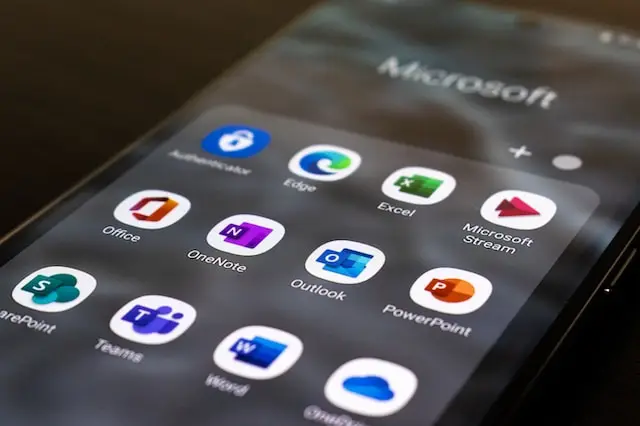
Data menjadi salah satu aset berharga, baik bagi individu maupun organisasi seperti perusahaan. Saking pentingnya, tugas mengelolanya jadi lebih kompleks seiring dengan banyaknya data yang dihasilkan. Tapi, jangan khawatir! Dengan memahami cara menambah kolom di Excel, kamu bisa membuat data jadi lebih rapi dan kategori data pun lebih jelas.
Melalui artikel ini, MinDi akan memberitahu kamu bagaimana cara menambah kolom Excel dengan berbagai cara. Simak sampai habis, ya!
Cara Umum Menambah Kolom Di Excel
Bagi Sobat MinDi yang baru pertama kali mengenal Excel, perlu tahu bahwa Excel memiliki fitur yang sangat beragam. Setiap fitur, bisa diakses dengan cara umum yang cenderung lebih panjang dan cara cepat.
Hal tersebut berlaku dengan cara menambah kolom di Excel. Pertama-tama MinDi akan memberitahu kamu cara umum menambahkan kolom di Excel, seperti apa caranya?
1. Buka file Excel yang akan kamu gunakan untuk memasukan data baru.
2. Klik atau blok sel yang ingin kamu jadikan sebagai tempat bertambahnya kolom. Sebagai contoh di dalam gambar, kita akan masukan kolom baru tepat di sebelah kolom bertuliskan ‘Nilai’. Lalu klik tombol panah bawah pada tulisan ‘Insert’ yang tertera pada laman ‘Styles’ di atas kanan sana.

3. Ketika kamu menekan panah bawah, maka akan muncul beberapa opsi. Klik ‘Insert Cells’ dan kamu akan mendapatkan kolom konfirmasi seperti ini.

Baca Juga: 5 Langkah Praktis Cara Gabungkan Cell di Excel
Cara Kekinian Menambah Kolom di Excel
Jika sebelumnya kita menggunakan cara umum yang cenderung lama, kali ini kita akan gunakan cara baru yang lebih kekinian dalam menambah kolom di Excel. Gimana caranya?
Cara 1: Gunakan Shortcut Tombol Ctrl + Shift + + (Plus)
Pilih Kolom di mana kamu ingin menambahkan kolom baru.
Tekan kombinasi tombol Ctrl + Shift + + (Plus) pada keyboard. Kolom baru akan langsung muncul!
Cara 2: Gunakan Shortcut Tombol Ctrl + Space
Blok kolom yang ingin kamu tambahkan kolomnya.
Tekan kombinasi tombol Ctrl + Space dan Excel akan secara otomatis membuat salinan kolom yang banyaknya sesuai dengan sel yang kamu blok.
Masukan garis penanda kolom dengan klik fitur ‘Bottom Border’ dan masukan garis penanda yang sesuai dengan keinginan.
Cara 3: Gunakan Fitur Huruf Sel

Scroll data hingga kamu menemukan huruf-huruf yang menandakan lokasi sel. Lalu klik huruf tersebut. Di dalam foto, kita sudah klik huruf D yang ditandai dengan perubahan warna menjadi hijau.
Klik kanan mouse lalu kamu akan diberikan banyak opsi, lalu klik ‘Insert’.
Excel akan menambah kolom secara otomatis.
Bagaimana, Sobat MinDi? Apakah kamu sudah mempraktekan semua caranya? Kira-kira bagian mana yang membuat kamu kesulitan? Ingat! Bahwa kesulitan mencoba di awal adalah hal yang biasa.
Jika kamu mengalami kesulitan dalam mengerjakan tabel Excel, terutama pada saat menerapkan cara menambah kolom di Excel, kamu bisa memanggil kawan atau mungkin mentor yang lebih ahli seperti mentor yang ada di kelas Career Preparation For Campus dari dibimbing.id.
dibimbing.id memahami bahwa memasuki dunia kerja bukanlah sesuatu yang mudah, itulah yang melatarbelakangi dibimbing.id untuk bekerja sama dengan para mentor berpengalaman untuk menolong para mahasiswa khususnya semester akhir yang akan lulus, untuk mengikuti kelas persiapan kerja.
Kelas Career Preparation For Campus ini juga sudah mendapatkan kepercayaan oleh banyak kampus, lho! Sehingga, kamu tidak perlu khawatir mendapat kelas bodong atau kelas dengan mentor yang tidak berpengalaman.
Selain Excel, kamu juga bisa mempelajari skill lain yang dapat menunjang persiapan untuk meraih posisi kerja di perusahaan yang kamu inginkan. Jika kamu belum tahu ingin bekerja sebagai apa, jangan sedih! Kamu bisa berkonsultasi langsung dengan mentor, untuk mendapat insight baru.
Baca Juga: Pentingnya Mengikuti Pelatihan Mahasiswa untuk Persiapan Berkarir
Setelah kita menerapkan cara di atas, data yang kamu miliki pasti akan lebih rapi. Supaya penggunaannya tetap efisien, yuk kita simak tips berikut!
Tips Penggunaan Kolom Agar Tetap Efisien
Dengan kolom tambahan, tentu Sobat MinDi ingin data tetap rapi dan efisien. Berikut beberapa tipsnya supaya penggunaan kolom tetap efisien:
1. Gunakan Nama yang Jelas Dalam Setiap Kolom
Memastikan kolom memiliki nama atau judul yang jelas sangat penting. Bukan hanya memudahkan saat pengisian data, tetapi juga saat analisis. Sebuah judul yang jelas dapat memberi gambaran cepat tentang apa isi dari kolom tersebut, sehingga meminimalisir kesalahan dan meningkatkan efisiensi saat bekerja dengan data.
2. Menggunakan Format Sel yang Sesuai
Ketika menambahkan kolom baru, penting untuk menentukan format sel yang sesuai dengan jenis data yang akan diinput. Misalnya, jika kolom tersebut diperuntukkan untuk tanggal, gunakan format tanggal. Hal ini memastikan konsistensi data dan memudahkan saat analisis atau penggunaan fungsi tertentu di Excel.
3. Penggunaan Data Validasi
Fitur data validasi di Excel sangat berguna untuk memastikan bahwa hanya data tertentu yang dapat dimasukkan ke dalam kolom. Dengan menetapkan kriteria tertentu, kamu dapat membatasi input, sehingga mengurangi potensi kesalahan dan memastikan integritas data.
4. Gunakan Fitur ‘Conditional Formatting’
Fitur 'Conditional Formatting' di Excel memudahkan kamu memberikan format khusus ke sel atau rentang sel berdasarkan kriteria tertentu. Fitur ini bisa membantu kamu dalam melakukan identifikasi dan analisis data.
Fitur canggih satu ini terletak pada kolom ‘Styles’ pada laman ‘Home’. Kamu bisa sesuaikan gaya format yang cocok dengan apa yang kamu butuhkan.
Teknologi yang semakin berkembang membuat data-data perusahaan menjadi semakin banyak. Sebab dalam teknologi, data merupakan informasi penting yang pasti dihasilkan setiap harinya. Pengetahuan dalam mengelola data, seperti cara menambah kolom di Excel, menjadi semakin penting dan tak bisa diabaikan.
Maka dari itu, kamu perlu mengenal setidaknya pengetahuan dasar dalam menggunakan Excel dan melatihnya agar mahir. Jika kamu merasa kesulitan, jangan sungkan untuk ikuti kelas Career Preparation For Campus supaya bisa mendapat mentor yang dapat membimbing dan menemani kamu belajar.
Tags




